

打开一张素材图片,点击图层面板下方的“创建新的填充或调整图层”,在弹出的下拉菜单中选择创建曲线调整层。

接着再创建色相/饱和度调整层,分别把黄色通道和绿色通道下的饱和度设为+53和+50。
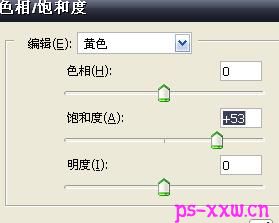
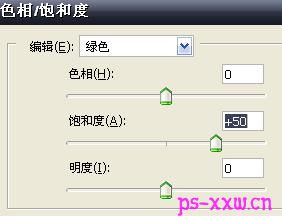
复制背景图层,并把得到的副本图层拉到所有图层的最顶部,然后给该图层添加蒙版,再用黑色画笔工具在蒙版上把人物以外的区域擦出来,这样就起到了突现人物的作用。

按快捷键CTRL+SHIFT+E合并所有图层,并再创建一个色彩平衡调整图层,把色阶设为+12、+13、-18。

按CTRL+E合并图层,并新建一个图层,用白色画笔在该图层上面画出斜线,画的时候要把画笔的硬度调小点。

再执行动感模糊,把角度设为-45度,距离设为400像素,确定后再用橡皮修饰一下。
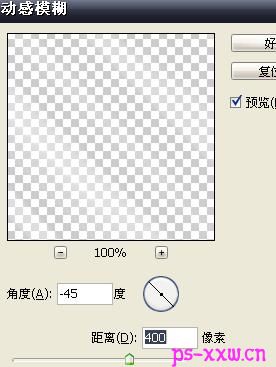
再新建一个图层,用白色画笔在图像下部画出点光效果。

再次按CTRL+SHIFT+E合并所有图层,并双击背景图层把它变为图层0,把前景设为白色,接着给图层0添加渐变叠加的图层样式,选择从前景到透明的渐变类型,混合模式为柔光再次按CTRL+SHIFT+E合并所有图层,并双击背景图层把它变为图层0,把前景设为白色,接着给图层0添加渐变叠加的图层样式,选择从前景到透明的渐变类型,混合模式为柔光。


本文章来源于网络,如有侵权,请联系删除。联系电话:18992849520





 老照片修复请加微信
老照片修复请加微信